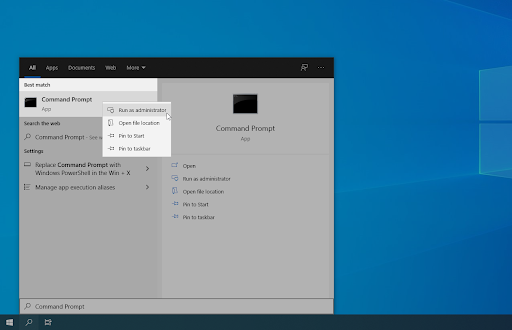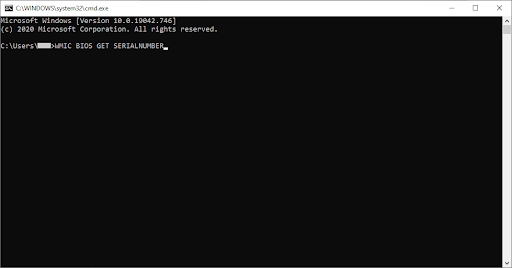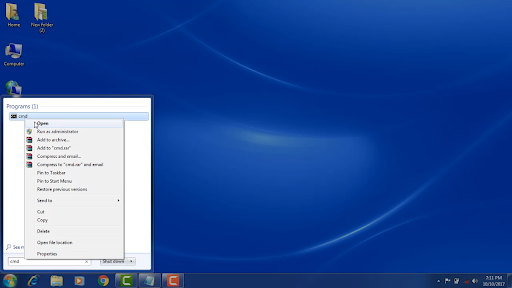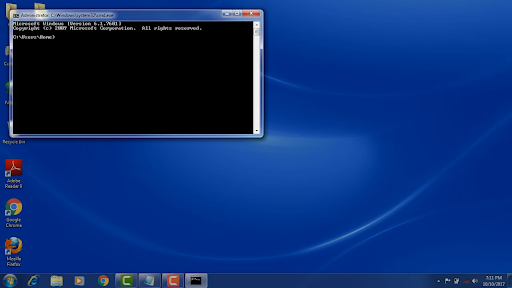כברירת מחדל, מחשבי Windows אינם יכולים לראות את המספר הסידורי של המחשב שלהם על ידי התבוננות בממשק המערכת או באמצעות כלי מידע ידועים של המערכת. עם זאת, עדיין תוכל למצוא את המספר הסידורי באמצעות שורת הפקודה, יישום מובנה בכל מערכת הפעלה של מיקרוסופט.

עֵצָה : אם אינך מכיר את ממשק Windows 10, אנו ממליצים לקרוא את כיצד להתחיל עם Windows 10 מאמר באתר שלנו.
במאמר זה תלמד כיצד למצוא את המספר הסידורי של Windows PC באמצעות שורת הפקודה. המדריך הצעד אחר צעד שלנו נועד ללמד אותך כיצד לעבוד עם הכלי על מנת לאתר את המספר הסידורי הייחודי של המחשב האישי שלך.
חפש את המספר הסידורי של המחשב שלך ב- Windows 10 באמצעות שורת הפקודה
המדריך שלהלן מציג את השלבים הנדרשים לאיתור המספר הסידורי של Windows 10 באמצעות האפליקציה שורת הפקודה. השלבים פועלים גם ב- Windows 8 ו- Windows 8.1, ללא מעט הבדלים בתהליך.
הערה : ייתכן שתידרש לקבל גישה לחשבון מנהל מערכת כדי לבצע את כל השלבים המתוארים להלן. אם לחשבון שבו אתה משתמש כרגע אין הרשאות ניהול, הקפד לשנות זאת בהגדרות שלך או צור קשר עם איש המקצוע שלך.
- פתח את שורת הפקודה באחת מהדרכים הבאות:
- פתח את ה לחפש פונקציה בשורת המשימות שלך, או לחלופין השתמש במקשי הקיצור Ctrl + S כדי להעלות את סרגל החיפוש ולהביט למעלה שורת פקודה .
- כאשר אתה רואה את זה בתוצאות, לחץ עליו לחיצה ימנית ובחר הפעל כמנהל .
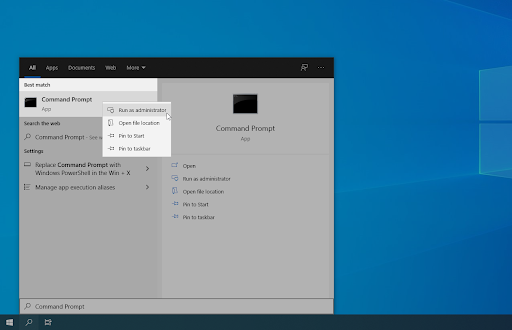
- לחץ על חלונות + ר מקשים במקלדת כדי להעלות את לָרוּץ תוֹעֶלֶת.
- הקלד cmd ולחץ על Ctrl + מִשׁמֶרֶת + להיכנס מקשים במקלדת. כשאתה עושה זאת, אתה מפעיל את שורת הפקודה עם הרשאות ניהול.
- לחץ על חלונות + איקס קיצור מקשים ואז בחר שורת פקודה (מנהל מערכת) .
- כאשר תתבקש על ידי בקרת חשבון המשתמש (UAC), לחץ כן כדי לאפשר להפעלת האפליקציה עם הרשאות ניהול.
- זקוק לעזרה? בדוק את שלנו כיצד להפוך משתמש מקומי למנהל מערכת ב- Windows 10 להנחות.
- לאחר שורת הפקודה פתוחה, יהיה עליך להזין את הפקודה הבאה וללחוץ על להיכנס מקש במקלדת כדי לבצע אותה:
ה- bios של wmic מקבלים מספר סידורי
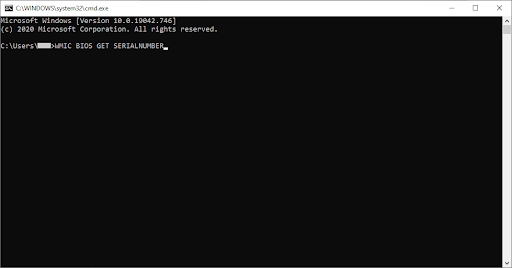
- לחלופין, השתמש בפקודה הבאה אם הראשונה לא הניבה את המספר הסידורי של המחשב שלך:
wmic cproduct קבל מספר מזהה - אם המספר הסידורי של המחשב שלך מקודד ל- BIOS שלך, הוא יופיע כאן על המסך. אחרת, ייתכן שיהיה עליך לחפש את המספר הסידורי במחשב הפיזי, שנמצא לרוב על מדבקה.
חפש את המספר הסידורי של המחשב שלך ב- Windows 7 באמצעות שורת הפקודה
תהליך מציאת המספר הסידורי של המחשב שלך במערכת הפעלה Windows 7 דומה לשיטה החדשה. בואו נסקור את הצעדים שעליך לנקוט על מנת לחפש בהצלחה את המספר הזה באמצעות שורת הפקודה.

- לחץ על הלוגו הגדול והעגול של Windows בפינה השמאלית התחתונה של המסך. זה יביא את תפריט התחלה וסרגל החיפוש.
- סוּג cmd ללא המרכאות בסרגל החיפוש. אתה אמור לראות את שורת הפקודה מופיעה תחת תוכניות בתוצאות החיפוש.
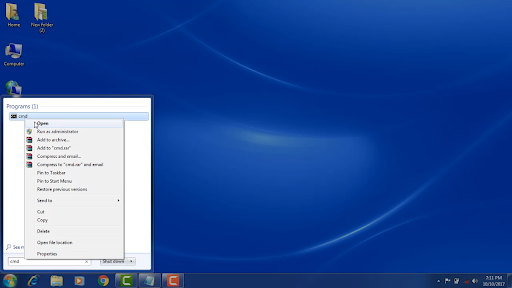
- לחץ לחיצה ימנית על יישום ה- cmd ובחר באחד מהם לִפְתוֹחַ אוֹ הפעל כמנהל . עבור האחרון, אתה נדרש לקבל הרשאות ניהול במחשב Windows 7 שלך.
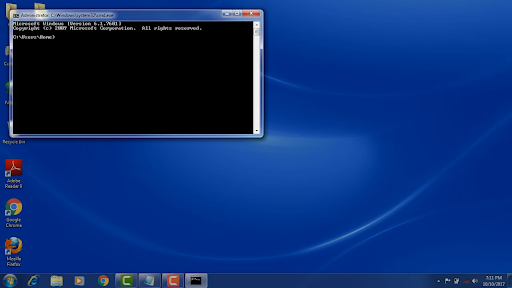
- ייפתח חלון שורת פקודה. כאן הקלד את הפקודה הבאה ולחץ על Enter במקלדת כדי להפעיל את הפקודה:
ה- bios של wmic מקבלים מספר סידורי - אתה אמור לראות את המספר הסידורי של המכשיר שלך מופיע על המסך. אם לא, נסה את הפקודה הבאה ובצע אותה שוב באמצעות מקש Enter:
wmic cproduct קבל מספר מזהה - אם המספר הסידורי של המחשב שלך מקודד ל- BIOS שלך, הוא יופיע כאן על המסך. אחרת, ייתכן שיהיה עליך לחפש את המספר הסידורי במחשב הפיזי, שנמצא לרוב על מדבקה.
מחשבות אחרונות
אם אתה זקוק לעזרה נוספת עם Windows 10, אל תהסס לפנות לצוות שירות הלקוחות שלנו, הזמין 24/7 לסייע לך. חזור אלינו למאמרים אינפורמטיביים נוספים הקשורים לפרודוקטיביות וטכנולוגיה מודרנית!
האם תרצה לקבל מבצעים, מבצעים והנחות כדי להשיג את המוצרים שלנו במחיר הטוב ביותר? אל תשכח להירשם לניוזלטר שלנו על ידי הזנת כתובת הדוא'ל שלך למטה! קבל את החדשות הטכנולוגיות העדכניות ביותר בתיבת הדואר הנכנס שלך והיה הראשון לקרוא את הטיפים שלנו כדי להיות פרודוקטיביים יותר.
אולי גם תאהב
> כיצד להפעיל מצב כהה בסייר הקבצים של Windows 10
> כיצד להשתמש במקשי פונקציה מבלי ללחוץ על מקש Fn ב- Windows 10
> כיצד להשתמש במסך מפוצל ב- Windows 10